Kamera har flera foto- och videolägen och du kan ta stillbilder, kvadratiska bilder, panoramabilder (iPhone 4s eller senare), spela in video och slow motion-video (iPhone 5s).
Välj ett läge. Dra skärmen åt vänster eller höger och välj Långsam, Video, Bild, Kvadrat eller Panorama.
Ta en bild. Välj Bild och tryck på avtryckaren eller någon av volymknapparna.
Ta en kvadratisk bild: Välj Kvadrat.
Ta flera snabba bilder: (iPhone 5s) Håll avtryckaren nedtryckt så tar du flera bilder i rad. Räknaren visar antalet bilder tills du lyfter fingret. Du visar de föreslagna bilderna och väljer de du vill behålla genom att trycka på miniatyren och sedan på Favoriter. En grå punkt markerar föreslagna bilder. Om du vill kopiera en bild från bildserien som en separat bild i kamerarullen trycker du på cirkeln i det nedre högra hörnet. Om du vill radera bildserien trycker du på den och sedan på
 .
.
Använd ett filter: (iPhone 4s eller senare) Tryck på
 för att lägga på olika färgeffekter, exempelvis svartvitt. Stäng av ett filter genom att trycka på
för att lägga på olika färgeffekter, exempelvis svartvitt. Stäng av ett filter genom att trycka på  och sedan välja Inget. Du kan också lägga på ett filter i efterhand när du redigerar bilden. Se Redigera bilder och putsa videor.
och sedan välja Inget. Du kan också lägga på ett filter i efterhand när du redigerar bilden. Se Redigera bilder och putsa videor.
En rektangel visas snabbt där exponeringen ställts in. När du fotograferar personer balanserar ansiktsigenkänning (iPhone 4s eller senare) exponeringen över upp till 10 ansikten. En rektangel visas för varje ansikte som upptäcks.
Exponeringen är automatisk, men du kan ställa in exponering manuellt för nästa bild genom att trycka på ett objekt eller ett område på skärmen. Med en iSight-kamera ställs både fokus och exponering in när du trycker på skärmen. Ansiktsigenkänning avaktiveras tillfälligt. Du låser fokus och exponering tills du trycker på skärmen igen genom att trycka och hålla fingret på skärmen tills rektangeln börjar pulsera.

Ta en panoramabild. (iSight-kamera på iPhone 4s eller senare) Välj Panorama, tryck på avtryckaren och panorera sedan långsamt i pilens riktning. Om du vill panorera i den andra riktningen trycker du först på pilen. Om du vill panorera vertikalt vrider du först iPhone till liggande riktning. Du kan även byta riktning på vertikal panorering.
-
Spela in video. Välj Video och tryck sedan på avtryckaren när du vill starta och stoppa inspelningen.
Ta en stillbild under inspelning: (iPhone 5 eller senare) Tryck på avtryckaren i det nedre vänstra hörnet.
Filma i slow motion: (iPhone 5s) Välj Långsamt om du vill spela in video med hög bildfrekvens. Du kan ställa in vilket avsnitt som ska spelas upp i slow motion när du redigerar videon.
Ställ in slow motion i en del av en video. Tryck på miniatyrbilden och använd sedan de vertikala fälten under bildrutevisaren för att ange vilken del du vill spela upp i slow motion.
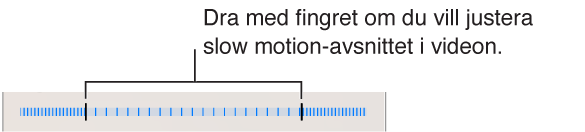
Zooma in eller ut. (På modeller med en iSight-kamera.) Dra isär fingrarna eller nyp på bilden på skärmen. På iPhone 5 och senare fungerar zoomning både i video- och stillbildsläge.
Om Platstjänster är på taggas kamerabilder och videor med platsdata som kan användas av appar och bilddelningswebbplatser. Se Integritetsskydd.
Vill du ta en bild av det som visas på skärmen? Tryck ned vilo-/väckningsknappen och hemknappen samtidigt. Skärmavbilden läggs till i kamerarullen.
Du kan redigera bilder och putsa videor direkt i iPhone. Se Redigera bilder och putsa videor.